Zo kunt u stuurprogramma's voor stroomstoringen in Windows overwinnen (7, 8 en 10)
Een besturingssysteem moet kunnen communicerenmet hardware-apparaten om goed te kunnen werken. Daar zijn stuurprogramma's voor gemaakt. Het stuurprogramma zelf is beschikbaar in Windows voor verschillende soorten hardware, zodat Windows, ongeacht de hardware die u op de computer installeert, deze hardware kan detecteren en ermee kan communiceren. Als Windows een nieuw apparaat detecteert, installeert Windows automatisch de benodigde stuurprogramma's voor dat apparaat.
Over het algemeen hoeft u de versie niet te downloadenhet laatste voor elke driver die op de computer is geïnstalleerd. Dit wordt zelfs helemaal niet aanbevolen, vooral niet voor gewone gebruikers, vanwege het risico op schade. Stuurprogramma-updates worden alleen aanbevolen als er problemen zijn met bepaalde stuurprogramma's of als u de nieuwste games wilt spelen.
Als een stuurprogramma een probleem heeft, het besturingssysteemzal niet met de hardware kunnen communiceren zoals zou moeten, zodat er een aantal fouten verschijnen. In sommige gevallen kan Windows een stuk hardware niet herkennen, zodat de hardware niet kan worden gebruikt. Dergelijke fouten zijn mild. Als echter BSOD (Blue Screen of Death) gebeurt, is dat een teken dat de fout als kritiek wordt beschouwd.
Oorzaken van een fout in de stroomstatus Driver

Wanneer BSOD optreedt, kan Windows het niet doeniets anders dan opnieuw opstarten, zodat de computer opnieuw kan worden gebruikt. Sinds Windows 1.0 is BSOD een probleem geworden dat vaak Windows treft, zelfs tot de nieuwste versie van vandaag.
Er zijn verschillende soorten fouten in BSOD, waaronder een Power State Failure Driver die de code 0x0000009F kreeg van Microsoft. Deze fout treedt meestal op wanneer Windows uit de slaapstand komt om opnieuw in te loggen, maar soms ook wanneer de computer opnieuw wordt opgestart of zelfs wanneer de computer bezig is met afsluiten.
De reden kan zijn dat chauffeurs dat niet dedencompatibel of vanwege onjuiste energie-instellingen. Gelukkig is dit probleem eenvoudig op te lossen als u de onderstaande richtlijnen volgt voor het oplossen van het stuurprogramma voor stroomstoringen.
How to overwinnen Power State Failure Drivers in Windows
1. Enter Menu Start door op te drukken Windows-knop. Klik daarna met de rechtermuisknop Opdrachtprompt kies dan Als administrator uitvoeren.

2. Als u een dergelijke waarschuwing krijgt, selecteert u gewoon Ja.
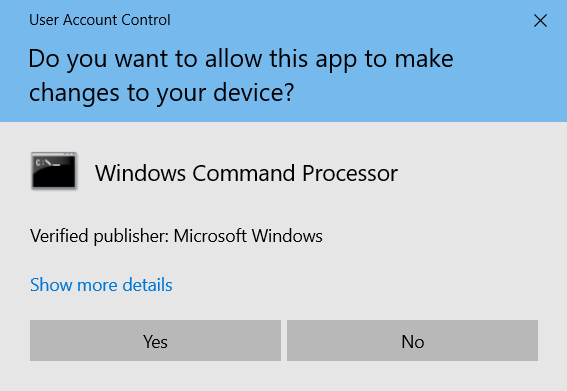
3. Voer de onderstaande opdracht uit en druk op Enter.
REG ADD "HKLMSYSTEMCurrentControlSetControlSafeBootMinimalMSIServer" /VE /T REG_SZ /F /D "Service"
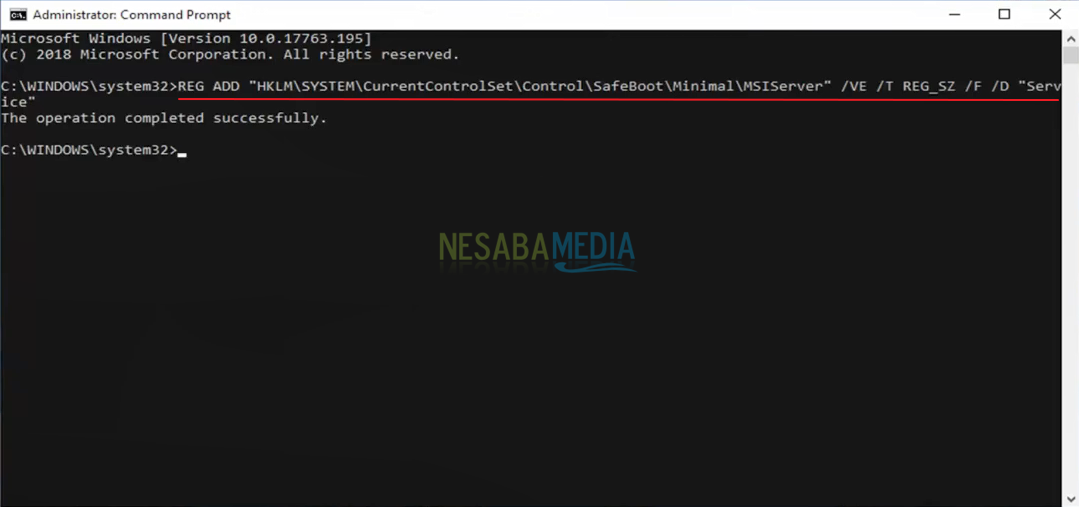
4. Voer daarna ook de onderstaande opdracht uit en druk op Enter.
net start msiserver
Sluiten
Alle stuurprogramma's worden regelmatig bijgewerkt doorMicrosoft wordt vervolgens gedistribueerd via Windows Update. Houd er echter rekening mee dat al deze stuurprogramma's niet door Microsoft zijn gemaakt, maar eerder afkomstig zijn van bedrijven die hardware produceren. Houd er echter rekening mee dat alle door Microsoft gedistribueerde stuurprogramma's zijn aangepast, zodat u alleen de basisversie krijgt.
Daarnaast zijn hardwarefabrikanten ook snellerbij het leveren van de nieuwste versie, zodat de stuurprogrammaversie van Microsoft vaak een vrij oude versie is. Toch zijn stuurprogramma's die afkomstig zijn van de Microsoft-site meestal voldoende om problemen met stuurprogramma's op te lossen. Als u merkt dat het probleem onopgelost blijft na het installeren van een nieuw stuurprogramma, kunt u proberen het vereiste stuurprogramma rechtstreeks te downloaden van de sitepagina van de hardwarefabrikant.








